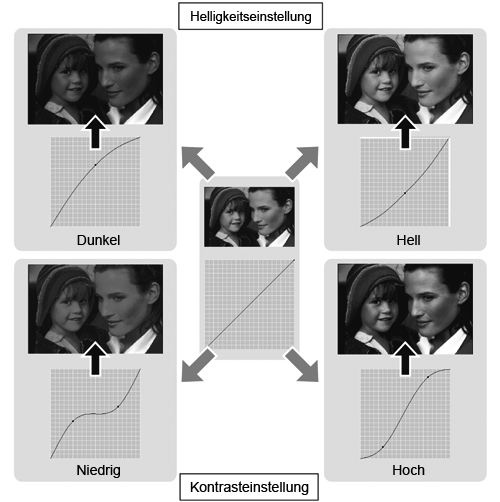Anpassen der Tonkurven
Überblick
Mit Color Centro können Sie die Tonwertkurve (I/O-Dichtekurve für CMYK-Farben (K-Farbe nur in diesem System)) anpassen, um den Farbton, die Helligkeit und den Kontrast der gesamten Seite abzustimmen.
Die angepasste Tonwertkurve kann im Bildcontroller registriert und beim Drucken abgerufen werden.
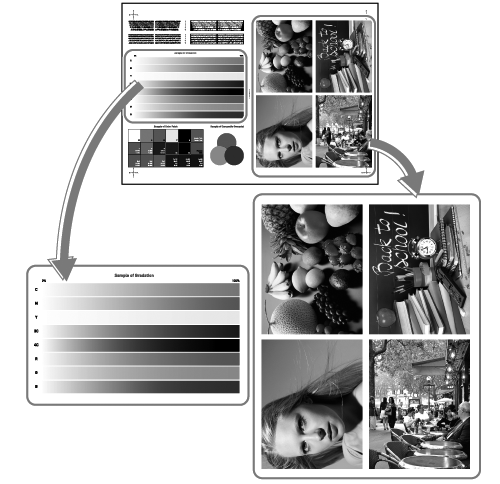
Zweck von Tonwertkurven
Durch die Anpassung der I/O-Dichtekurve für CMYK-Farben (K-Farbe nur in diesem System) können Sie die Reproduktion der Helligkeit, des Kontrasts und der Abstufung abstimmen.
Das ist nützlich, wenn die Färbung, die Helligkeit und/oder der Kontrast von Fotos an die individuellen Wünsche des Benutzers angepasst werden sollen.
Durch die Registrierung der angepassten Tonwertkurve im Bildcontroller können Sie diese Daten jederzeit abrufen und beim Drucken verwenden.
Verwendungsszenarien
Wenn Sie die Helligkeit ändern möchten
Wenn Sie den Kontrast ändern möchten
Zielumgebung
Betriebssystem | Windows 7 |
Anwendung | Color Centro 2.1 / Adobe Acrobat Reader DC |
Druckertreiber | PS-Plugin-Treiber |
Bildcontroller | Integrierter Bildcontroller |
* Der Beispielbildschirm kann in Abhängigkeit von Ihrer Systemumgebung und Ihren Anwendungsversionen von der tatsächlichen Anzeige abweichen.
Workflow
Temporäres Speichern von Daten auf der HDD
Anpassen der Tonwertkurve mit Color Centro
Anwenden der gespeicherten Tonkurve für den Druck
Hinweise
Die Farbausgabedichte kann im Laufe eines Tages bedingt durch die Luftfeuchtigkeit, die Temperatur und andere Umstände schwanken. Auch der Papiertyp, die Papierstärke und das Raster können die Farbausgabedichte beeinflussen.
Temporäres Speichern von Daten auf der HDD
Sie können Daten temporär auf der HDD speichern, bevor Sie die Tonwertkurve bearbeiten.
Öffnen Sie die Originaldaten in der Anwendung und klicken Sie anschließend auf Drucken im Menü Datei.
Wählen Sie den für den Druck zu verwendenden Drucker und klicken Sie auf Eigenschaften.
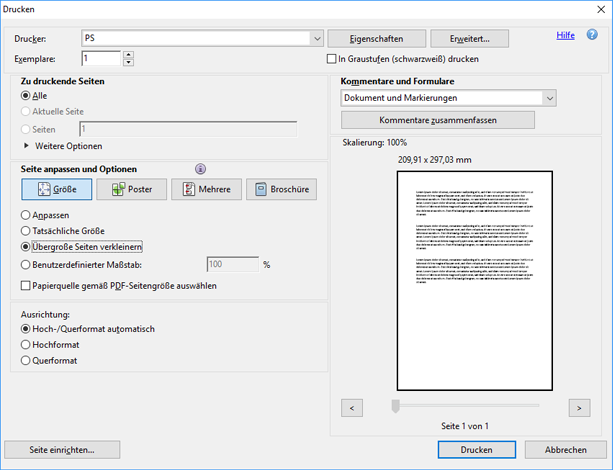
Klicken Sie auf das Register Workflow und wählen Sie dann die Option Halten unter Ausgabe-Modus.
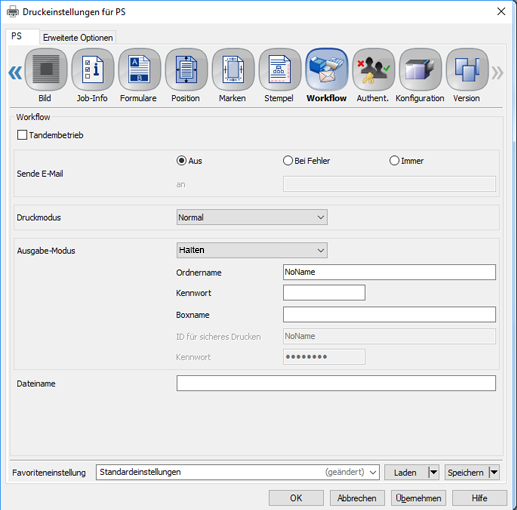
Geben Sie einen Dateinamen im Feld Dateiname ein und klicken Sie auf OK.
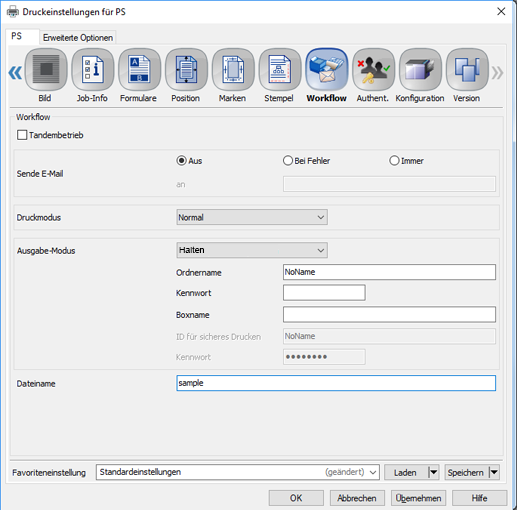
Klicken Sie auf Drucken im Bildschirm Drucken.
Die Daten werden auf der HDD gespeichert.
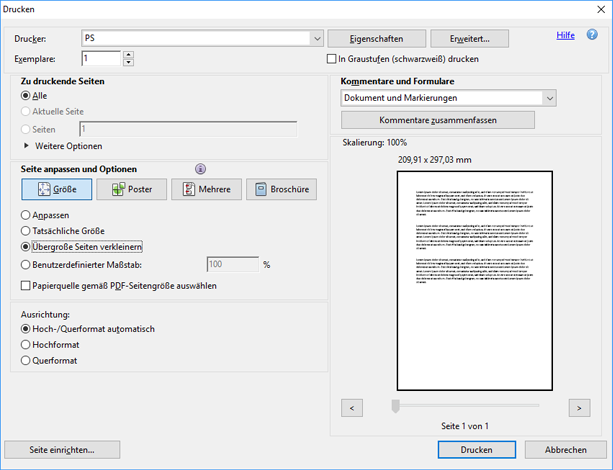
Anpassen der Tonwertkurve mit Color Centro
Starten Sie Color Centro und passen Sie die Tonwertkurve an.
Starten Sie Color Centro und melden Sie sich am System an. (Siehe Starten von Color Centro.)
Der Startbildschirm von Color Centro wird angezeigt.
Klicken Sie im Startbildschirm auf Justage Tonwertkurve.
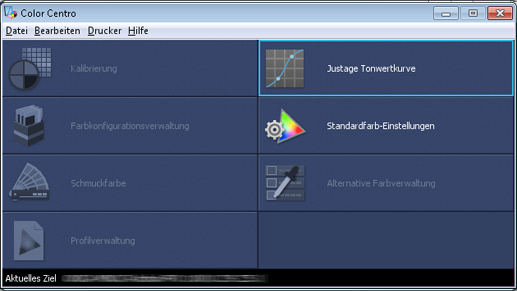
Der Bildschirm Justage Tonwertkurve wird angezeigt.
Klicken Sie auf Muster auswählen.
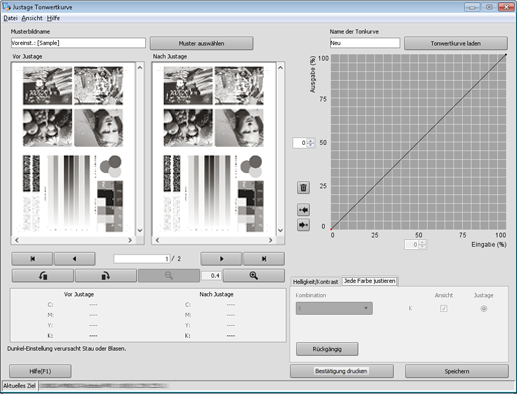
Drücken Sie auf Job halten.
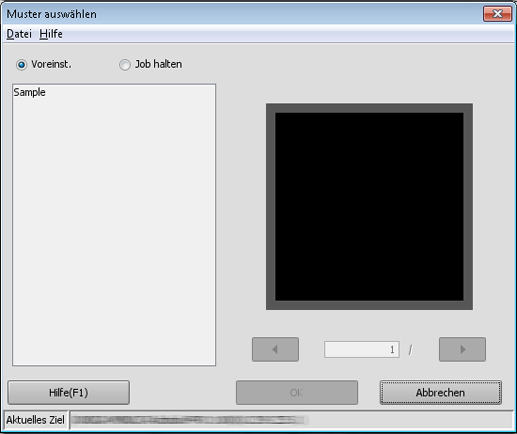
Wählen Sie den Dateinamen für den temporär gespeicherten Job und klicken Sie auf OK.
Wenn Sie Job halten wählen, werden die temporär auf der HDD gespeicherten Jobs in einer Liste angezeigt.
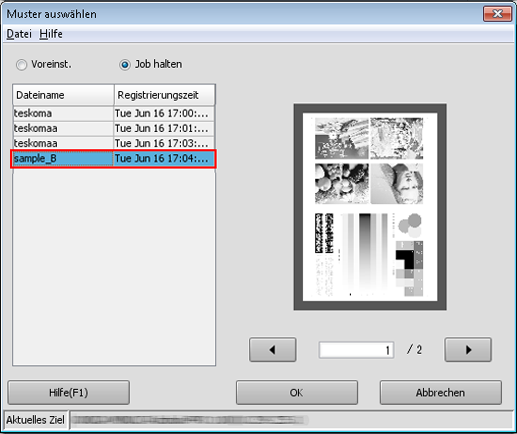
Das ausgewählte Bild wird in den Bildschirm Justage Tonwertkurve geladen und das Musterbild wird angezeigt.
Klicken Sie auf Jede Farbe justieren.
zusätzliche ErklärungKlicken Sie zur Anpassung der Helligkeit und/oder des Kontrasts auf Helligkeit/Kontrast.
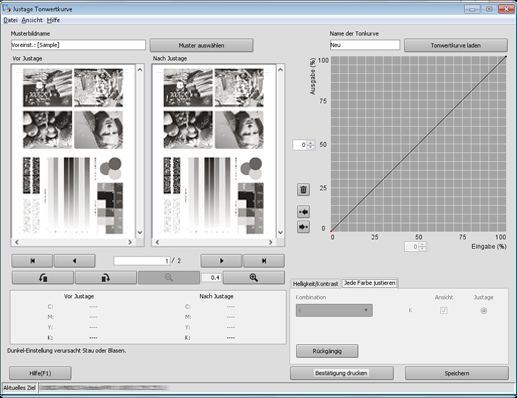
Klicken Sie auf die Tonwertkurve und ziehen Sie den angezeigten Griff (Arbeitspunkt), um die Tonwertkurve anzupassen.
Nehmen Sie die Justage vor und beachten Sie dabei die Musterbilder unter Vor Justage und Nach Justage.
zusätzliche ErklärungWenn Sie den angezeigten Teil des Bilds ändern möchten, bewegen Sie die Scroll-Leiste.
zusätzliche ErklärungSie können mit den Tasten unter den Musterbildern die Bilder um 90 Grad im Uhrzeigersinn oder entgegen dem Uhrzeigersinn drehen und in die Bilder hinein- oder aus den Bildern herauszoomen.
zusätzliche ErklärungWenn Sie die Helligkeit des Bilds erhöhen möchten (hellere Farben), stellen Sie eine konkave Kurvenform her.
zusätzliche ErklärungWenn Sie die Helligkeit des Bilds verringern möchten (dunklere Farben), stellen Sie eine konvexe Kurvenform her.
zusätzliche ErklärungWenn Sie den Kontrast erhöhen möchten (dunkle Farben werden dunkler und helle Farben werden heller, um mehr Schärfe zu erzielen), bilden Sie eine S-förmige Kurve.
zusätzliche ErklärungWenn Sie den Kontrast verringern möchten (dunkle Farben werden heller und helle Farben werden dunkler, um den Ausdruck zu verstärken), bilden Sie eine umgekehrte S-Kurve.
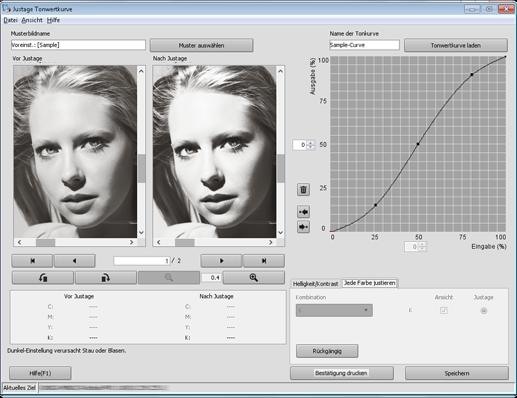
Klicken Sie nach dem Abschluss der Justage auf Übernehmen.
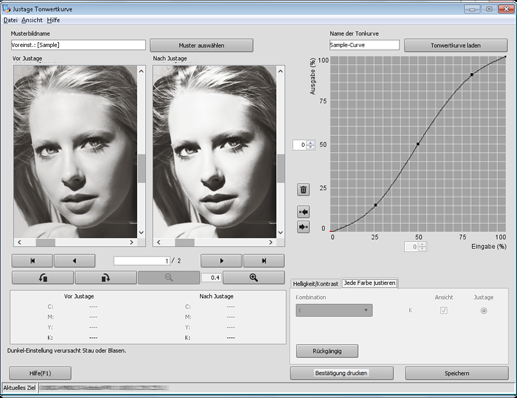
Geben Sie einen Namen für die angepasste Tonwertkurve ein. Wählen Sie Controller als Zielordner und klicken Sie auf Speichern (Save).
Bei Auswahl von Controller, wird die Schmuckfarbe im Bildcontroller gespeichert.
Beispiel: Die Tonwertkurve wird unter dem Namen Sample-Curve gespeichert.
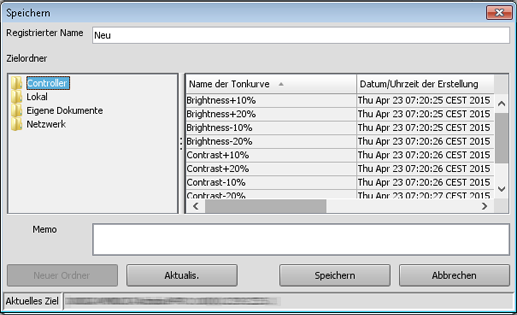
Wenn nach dem Abschluss des Speichervorgangs die Bestätigungsmeldung angezeigt wird, klicken Sie auf OK.

Schließen Sie den Bildschirm, indem Sie den Eintrag Schließen im Menü Datei wählen.
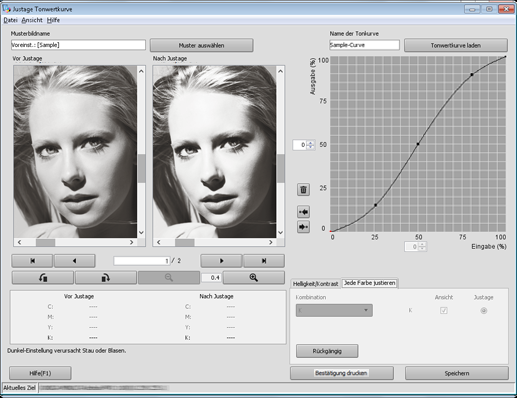
Anwenden der gespeicherten Tonwertkurve beim Drucken
Sie können die gespeicherte Tonwertkurve beim Drucken anwenden.
Öffnen Sie die Originaldaten in der Anwendung und klicken Sie anschließend auf Drucken im Menü Datei.
Wählen Sie den für den Druck zu verwendenden Drucker und klicken Sie auf Eigenschaften.
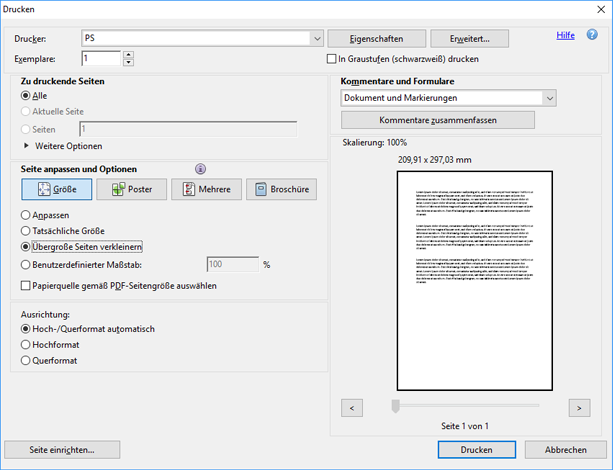
Wählen Sie Standardeinstellungen unter Favoriteneinstellung und klicken Sie auf Laden.
Bevor Sie die Tonwertkurve festlegen, stellen Sie die Standardeinstellung wieder her.
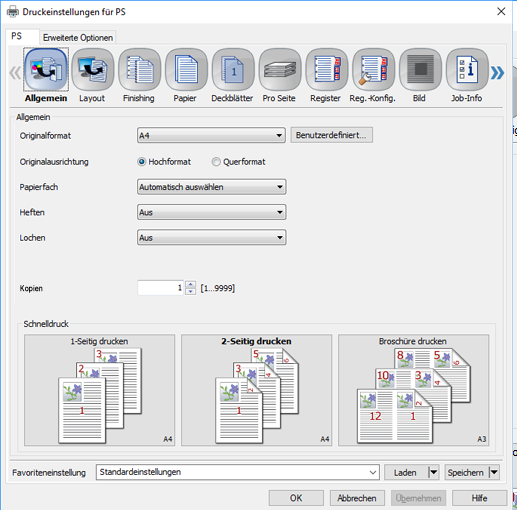
Klicken Sie auf die Registerkarte Bild und klicken Sie dann auf Bildcontroller-Standardwert abrufen.
Wenn die Standardeinstellungen des Bildcontrollers abgerufen werden, wird ein grünes Häkchen angezeigt.
zusätzliche ErklärungWenn die Standardeinstellungen des Bildcontrollers nicht abgerufen werden können, wird ein rotes -Zeichen angezeigt. Überprüfen Sie, ob ein optionales Papierfach ordnungsgemäß installiert ist.
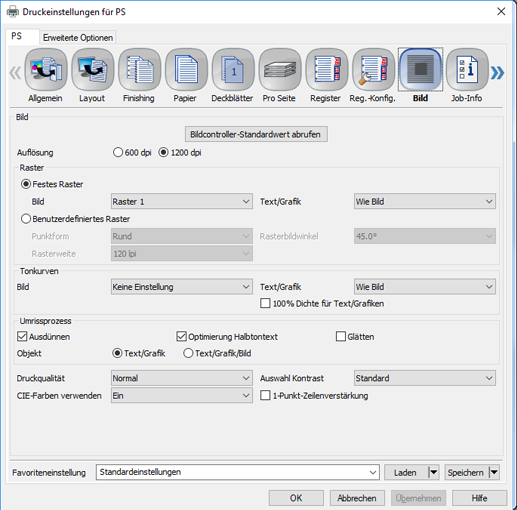
Wählen Sie unter Tonkurven die gewünschte Tonwertkurve aus und klicken Sie auf OK.
Sie können getrennte Tonwertkurven für Bild und Text/Grafik festlegen.
Beispiel: Sample-Curve ist ausgewählt.
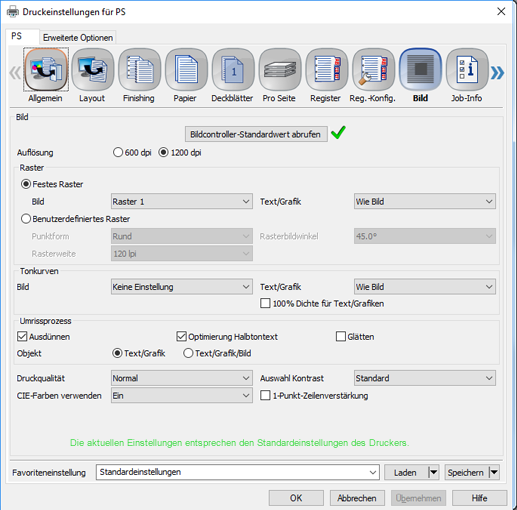
zusätzliche ErklärungWenn eine Einstellung geändert wird, wird möglicherweise ein Warnsymbol
angezeigt, da die aktuelle Standardeinstellung des Controllers davon abweicht. Das Symbol wird deshalb angezeigt, weil die Tonwertkurve von der in der aktuellen Standardeinstellung des Controllers angegebenen Kurve abweicht. Klicken Sie auf OK, um fortzufahren.
zusätzliche ErklärungAktivieren Sie das Kontrollkästchen, um die Text-/Grafik-Dichte bei 100% zu halten.
Geben Sie im Bildschirm Drucken die Kopien ein und klicken Sie auf Drucken.
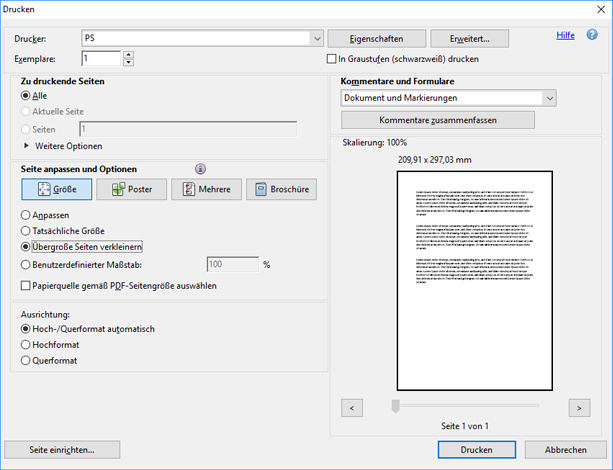
Die Tonwertkurve wird auf das Original angewandt und das Original wird gedruckt.